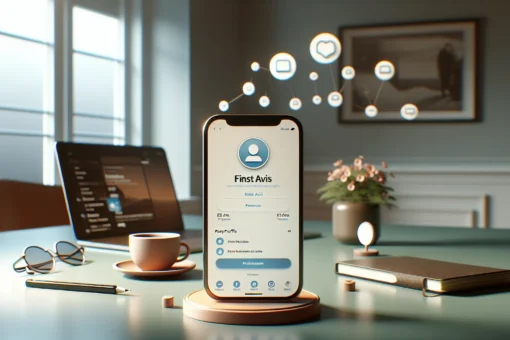Je me suis posé exactement cette question un jour où mon PC ramait un peu trop: comment savoir quel SSD est compatible avec mon PC sans me tromper à l’achat ? La bonne nouvelle, c’est qu’il y a une méthode simple, étape par étape. Je vais te montrer comment je m’y prends pour vérifier le format, l’interface, l’espace disponible, puis les limites de la carte mère et du BIOS/UEFI. En bonus, je partage mes astuces pour les portables (parfois capricieux), les outils que j’utilise pour identifier ma config, et comment je choisis et migre proprement vers un SSD compatible. On y va, tranquillement mais sûrement.
Points clés
- Pour répondre à « comment savoir quel SSD est compatible avec mon PC », commencez par vérifier le format (2,5 »/M.2/PCIe) et l’interface (SATA ou NVMe) pris en charge dans le manuel.
- Contrôlez la clé M/B/B+M, la longueur M.2 (2230–22110) et les points de fixation, ainsi que l’épaisseur 2,5 » (7 mm vs 9,5 mm) pour garantir l’ajustement physique.
- Vérifiez l’UEFI/BIOS (boot NVMe, mode UEFI + GPT), la génération et le câblage PCIe (x2/x4, Gen3/4/5) et les partages de lignes/ports SATA susceptibles d’être désactivés.
- Sur portable, tenez compte des formats courts (2230/2242), des slots combo ou NVMe‑only, des restrictions OEM possibles et des précautions de démontage liées à la garantie.
- Utilisez HWiNFO, CrystalDiskInfo et le Gestionnaire de périphériques pour identifier précisément slots, interfaces, génération PCIe et firmware avant l’achat.
- Choisissez un SSD compatible avec votre configuration (usage, TLC/QLC, DRAM, TBW, capacité), puis migrez proprement: mise à jour UEFI, montage, clonage ou réinstallation en GPT, activation du TRIM et réglage de l’ordre de boot.
Identifier Le Format Et L’Interface Pris En Charge
2,5 Pouces SATA, M.2 Et Cartes PCIe: Quelles Différences
Quand je vérifie la compatibilité, je begin toujours par le format.
- 2,5 pouces SATA: le classique. Il ressemble à un disque dur fin, se branche avec un câble SATA (données) + un câble d’alimentation. Vitesse autour de 500–550 Mo/s. Idéal si mon PC n’a pas de slot M.2.
- M.2: une « barrette » fine qui se visse directement sur la carte mère. Elle peut parler SATA ou PCIe (NVMe). Les slots M.2 n’acceptent pas tous les deux protocoles, donc je vérifie le manuel.
- Carte PCIe (AIC): un SSD sur carte d’extension que j’insère dans un port PCIe x4/x8/x16. Pratique si je n’ai pas de M.2 libre mais que je veux du NVMe.
SATA, AHCI Et NVMe: Protocoles Et Débits
Le format ne dit pas tout: l’interface et le protocole comptent autant.
- SATA (6 Gbit/s) + AHCI: plafond d’environ 550 Mo/s. C’est fiable, largement compatible, parfait pour redonner vie à une vieille machine.
- NVMe sur PCIe: là, on change de planète. En PCIe 3.0 x4, je vois souvent 3 000–3 500 Mo/s: en PCIe 4.0 x4, 5 000–7 000 Mo/s: en PCIe 5.0 x4, c’est théoriquement bien plus haut, même si l’intérêt dépend de l’usage et de la chauffe.
- Côté pilotes, Windows 10/11 gère nativement le NVMe. Pas de gymnastique à prévoir dans la plupart des cas.
Clés M, B Et B+M Sur M.2: Ce Que Cela Change
Les encoches des SSD M.2 ne sont pas décoratives. Elles indiquent la compatibilité électrique:
- Clé M (une encoche à droite): supporte le PCIe x4 (NVMe). C’est ce que je prends pour la perf.
- Clé B (encoche à gauche): souvent limitée au PCIe x2 et/ou au SATA.
- Clé B+M: compatible avec des slots B ou M, mais généralement limitée à x2 côté PCIe.
Important: certains slots M.2 n’acceptent que le NVMe, d’autres seulement le SATA, d’autres les deux. Je vérifie noir sur blanc dans le manuel de ma carte mère (ou de mon laptop) pour éviter le « ça ne détecte rien ».
Vérifier L’Espace Physique Et Les Contraintes Matérielles
Tailles M.2 (2230 À 22110) Et Points De Fixation
La taille M.2 se lit en quatre ou cinq chiffres: 2280 = 22 mm de large, 80 mm de long. Les plus courantes: 2242, 2260, 2280, 22110. Je regarde:
- Où sont les points de fixation (entretoises) sur la carte mère.
- Si la longueur désirée est supportée (ex: un 2280 ne se vissera pas dans un slot qui n’a qu’un point de fixation 2242 sans entretoise supplémentaire).
- Sur portable, certains châssis n’acceptent que 2230/2242 pour gagner de la place.
Épaisseur Des 2,5 Pouces (7 Mm Vs 9,5 Mm) Et Caddies
Certains ordinateurs portables n’acceptent que les SSD 7 mm d’épaisseur. Si je remplace un ancien disque 9,5 mm, je vérifie:
- L’épaisseur du nouveau SSD.
- La présence d’un caddy/entretoise pour bien le caler.
- Le type de connecteur (SATA standard ou nappe propriétaire sur certains OEM).
Dégagement, Radiateurs, Pads Thermiques Et Flux D’Air
Les SSD NVMe rapides chauffent. Sur tour, un radiateur M.2 peut aider, mais je m’assure qu’il ne heurte pas une carte graphique ou un carénage. Sur portable, souvent il y a un pad thermique fin: je le remets proprement. Et je garde un œil sur le flux d’air: un SSD qui throttlera perdra son avantage.
Comprendre Les Limites De La Carte Mère Et Du BIOS/UEFI
Démarrage Sur NVMe Et Modes Legacy/UEFI
Démarrer sur un SSD NVMe suppose un firmware UEFI qui sait booter dessus. Sur de vieilles cartes mères, le NVMe peut fonctionner comme disque secondaire mais pas comme disque système. En pratique:
- Si je suis en mode Legacy/CSM, je passe en UEFI avant migration.
- Pour Windows sur NVMe, j’utilise un disque initialisé en GPT (et non MBR) pour l’amorçage moderne.
- Si la carte ne supporte pas le boot NVMe, solution de contournement: garder un petit SATA pour le boot/bootloader, ou ajouter une carte PCIe NVMe avec option ROM adaptée (rare, mais ça existe).
Partage De Lignes PCIe, Ports Désactivés Et Vitesse (Gen 3/4/5)
Beaucoup de cartes mères partagent les lignes PCIe et ports SATA:
- Activer un slot M.2 peut désactiver un ou deux ports SATA (souvent indiqué en tout petit dans le manuel).
- Certains slots M.2 ne sont câblés qu’en x2, d’autres en x4. La génération (Gen 3/4/5) dépend du CPU et du chipset.
- Brancher un SSD Gen4 sur un slot Gen3 fonctionne, mais à la vitesse Gen3. Pas dramatique, je le sais juste à l’avance.
Capacités Maximales Et Schéma De Partition (MBR/GPT)
Côté capacité, la plupart des cartes modernes gèrent sans souci 2, 4, voire 8 To. Les limites réelles viennent surtout de l’OS et du schéma de partition:
- Au-delà de 2 To pour un disque système, j’utilise GPT + UEFI.
- MBR convient à de vieux environnements mais limite la taille et le nombre de partitions.
- Je vérifie aussi si des utilitaires OEM imposent des partitions de restauration particulières.
Spécificités Des PC Portables Par Rapport Aux PC Fixes
Emplacements Uniques, Formats Courts (2230/2242) Et Ports Combo
Sur portable, je tombe souvent sur des slots M.2 « combo » qui acceptent SATA et NVMe, ou au contraire NVMe uniquement. Beaucoup d’ultrabooks n’acceptent que des longueurs 2230/2242. Je regarde le guide de maintenance: il liste le format, l’interface et parfois les SSD testés.
Restrictions OEM, Whitelist Et Compatibilités Annoncées
Certaines marques communiquent une « liste de compatibilité ». La whitelist stricte est plus courante pour les cartes Wi‑Fi, mais j’ai déjà vu des contraintes de hauteur (simple face uniquement), de longueur, ou des adaptateurs/nappe propriétaires. Quand j’ai un doute, je me fie aux références mentionnées dans la documentation ou aux retours d’utilisateurs du même modèle.
Accès, Garantie Et Précautions De Démontage
Je coupe la machine, je débranche la batterie (ou je la désactive via BIOS si option), je décharge l’électricité statique et j’utilise les bons tournevis (Torx/Phillips). Certaines coques ont des clips fragiles: je fais levier doucement avec un médiator. Et je garde les vis par type, sinon ça finit en puzzle.
Identifier Votre Configuration Actuelle
Référence Du Modèle, Manuel Et Fiches Techniques Constructeur
Je begin par relever la référence précise du PC/carte mère (étiquette sur le châssis, « msinfo32 » sous Windows, ou dans le BIOS). Ensuite, je télécharge le manuel utilisateur et/ou le guide technique sur le site du constructeur. C’est la source la plus fiable pour savoir si le slot M.2 est SATA, NVMe, ou combo, et quelles longueurs sont supportées.
Outils Logiciels Utiles (Gestionnaire De Périphériques, HWiNFO, CrystalDiskInfo)
Sous Windows, j’adore:
- Gestionnaire de périphériques: onglet « Contrôleurs de stockage » et « Lecteurs de disque » pour voir le type de contrôleur.
- HWiNFO: détaille les slots M.2, les lignes PCIe, la génération (Gen 3/4) et le câblage x2/x4.
- CrystalDiskInfo: me dit si un SSD actuel est en SATA ou NVMe, la version du firmware, la température.
Inspection Visuelle Sécurisée Et Repérage Des Connecteurs
Si j’ouvre la machine, je repère les emplacements: slot M.2 avec entretoises à 2242/2260/2280, baie 2,5″, ports SATA sur la carte mère. Je ne force jamais un SSD dans un slot qui « semble » convenir: l’encoche M/B est là pour une raison. Quand un port est masqué par un radiateur M.2, je vérifie s’il est amovible et s’il y a un pad à remettre.
Choisir, Installer Et Migrer Vers Un SSD Compatible
Adapter Le Choix À L’Usage (SATA Vs NVMe, PCIe Gen, Capacité)
Ma règle: adapter au besoin réel.
- Bureautique/PC ancien: un 2,5″ SATA fait déjà une énorme différence face à un HDD.
- Gaming/Créa: un NVMe en x4 est confortable (chargements plus courts, imports médias plus rapides). Si mon slot n’est que Gen3, ce n’est pas grave: je choisis un bon Gen3, souvent moins cher.
- Capacité: viser au moins 1 To pour être à l’aise aujourd’hui, selon budget.
Critères Techniques: DRAM/HMB, TBW, TLC/QLC, Chiffrement
Quand deux SSD affichent la même vitesse séquentielle, je regarde le « sous‑le‑capot ».
- DRAM vs HMB: la DRAM dédiée améliore les perfs soutenues et la réactivité. Le HMB (Host Memory Buffer) est correct pour un usage léger, moins pour du lourd.
- TLC vs QLC: la TLC tient mieux la charge et l’endurance: la QLC est moins chère mais dépend d’un cache SLC, avec des chutes de débit sur longues copies.
- TBW/endurance: je vérifie la valeur garantie (ex: 600 TBW pour 1 To) selon mon volume d’écritures.
- Chiffrement: TCG Opal/eDrive si je veux du chiffrement matériel. Sinon BitLocker en logiciel fonctionne très bien.
Étapes Essentielles: Mise À Jour BIOS, Montage, Clonage, TRIM
Mon petit check‑list pour une migration sereine:
- Mettre à jour le BIOS/UEFI et sauvegarder mes données.
- Monter le SSD: vis M.2 sans forcer: pour un 2,5″, vis/caddy et câbles SATA/alimentation.
- Initialiser/partitionner (GPT pour UEFI), ou cloner l’existant avec un outil comme Macrium Reflect/Acronis. Après clonage, j’étends la partition si besoin.
- Vérifier l’ordre de boot dans l’UEFI et désactiver le CSM si je passe à l’UEFI pur.
- Sous Windows, m’assurer que TRIM est actif: « fsutil behavior query DisableDeleteNotify » (0 = OK).
- Mettre à jour le firmware du SSD si le fabricant le recommande et installer son utilitaire (température, santé, over‑provisioning).
Astuce perso: si je migre d’un vieux SATA vers du NVMe, je recrée parfois un Windows propre pour éviter les restes de pilotes/partitions OEM. Ça prend une heure, et je repars sur du nickel.
Conclusion
Au fond, répondre à « comment savoir quel SSD est compatible avec mon PC » revient à cocher calmement quelques cases: format (2,5″/M.2/PCIe), interface (SATA ou NVMe), taille physique (2230 à 22110, 7 mm vs 9,5 mm), limites UEFI/PCIe et éventuelles contraintes OEM. En identifiant précisément ma configuration (manuel, outils comme HWiNFO/CrystalDiskInfo) et en choisissant un SSD adapté à mon usage, je m’évite les surprises. Le reste, c’est du montage propre et une migration méthodique. Et honnêtement, le gain de réactivité vaut largement ces 30 minutes de préparation.
Questions fréquentes sur la compatibilité des SSD avec votre PC
Comment savoir quel SSD est compatible avec mon PC ?
Commencez par le format (2,5 » SATA, M.2, carte PCIe), puis l’interface/protocole (SATA/AHCI ou NVMe sur PCIe). Vérifiez la clé M/B, la longueur M.2 (2230–22110) et l’épaisseur 7/9,5 mm. Contrôlez UEFI/boot NVMe, lignes PCIe partagées et ports SATA. Appuyez‑vous sur le manuel et HWiNFO/CrystalDiskInfo pour confirmer qu’il s’agit bien d’un SSD compatible avec votre PC.
Mon PC peut-il démarrer sur un SSD NVMe ?
Oui si le firmware UEFI sait booter sur NVMe. Passez du mode Legacy/CSM à UEFI, initialisez le disque en GPT, puis réglez l’ordre de boot. Sur certaines vieilles cartes, le NVMe ne servira que de disque secondaire; contournement: garder un petit SATA pour l’amorçage ou une carte PCIe NVMe avec option ROM.
Quelle différence de compatibilité entre un SSD M.2 SATA et un M.2 NVMe ?
Un M.2 peut parler SATA ou NVMe (PCIe). Certains slots n’acceptent que l’un des deux. La clé M (NVMe x4) et B/B+M (souvent SATA ou PCIe x2) guident la compatibilité électrique. Un slot M.2 “SATA only” ne détectera pas un NVMe. Vérifiez le manuel pour choisir un SSD compatible avec votre PC.
Comment vérifier qu’un SSD M.2 est compatible avec mon PC portable ?
Sur portable, contrôlez le guide de maintenance: format accepté (2230/2242/2280), interface (SATA, NVMe ou combo), clé M/B et éventuelle contrainte “simple face”. Certains modèles n’acceptent que des longueurs courtes. Vérifiez aussi la présence d’un caddy/nappe propriétaire. Pour un SSD compatible avec votre PC, fiez‑vous aux références testées par le constructeur.
Quel logiciel gratuit pour cloner mon disque vers un SSD compatible ?
Pour le clonage gratuit: AOMEI Backupper Standard (simple) ou Clonezilla (puissant, moins convivial). Les marques proposent parfois un outil dédié (Samsung Data Migration, Acronis pour Crucial). Après clonage vers NVMe, passez en UEFI/GPT si besoin et vérifiez l’ordre de boot. Activez TRIM et étendez la partition si nécessaire.
TRIM et l’alignement des partitions sont‑ils automatiques sous Windows 10/11 ?
Oui, Windows 10/11 aligne automatiquement les partitions et active TRIM par défaut sur les SSD (SATA et NVMe). Vérifiez TRIM avec fsutil behavior query DisableDeleteNotify (0 = activé), et planifiez l’optimisation dans “Optimiser les lecteurs”. Gardez les pilotes de stockage à jour; n’utilisez pas d’outils de défragmentation agressifs pour SSD.